Приложението за камера за iPhone или iPad се стартира на черен екран

Показваме ви някои стъпки, за да опитате, ако приложението iPhone или iPad Camera показва черен екран и няма да функционира правилно.
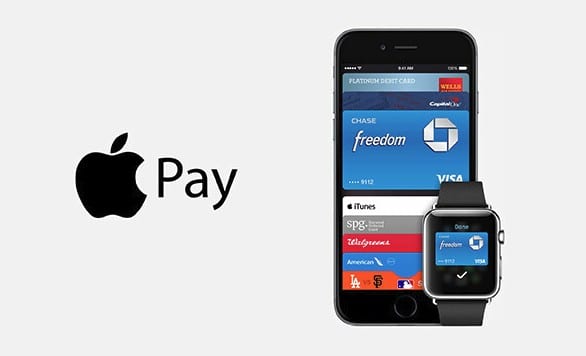
Потребителите на Android имат своя Google Pay, а потребителите на iOS имат своя Apple Pay. Ако не сте запознати с процеса на плащане, използването му може да изглежда плашещо, тъй като са замесени вашите финансови данни. Но след като научите как да настроите и използвате Apple Pay, може дори да се смеете как не сте склонни да го използвате в началото.
Преди да започнете да използвате Apple Pay, ще трябва да го настроите. Вашето устройство ще трябва да отговаря на някои изисквания, независимо дали използвате iPhone или iPad. След като преминете през настройката, ще видите колко лесен е за използване и ще се чудите как сте се справили без него.
Apple има пълен списък на устройствата, които са съвместими с Apple Pay . Списъкът ще ви каже годината на представяне на вашия модел, капацитет, цветове и дори номера на модела. Списъкът варира от iPhone, пуснат през 2007 г., до iPhone Xs.
Преди да започнете да настройвате Apple Pay, ще трябва да имате кредитна карта, която се приема от Apple Pay. Добре, че Apple има страница, посветена да ви информира какви кредитни карти се приемат в зависимост от страната, в която живеете.
Освен това се уверете, че използвате най-новата версия на iOS. Ще ви е необходим и Apple ID, с който сте влезли в iCould. Ако ще използвате Apple Pay на различни устройства, ще трябва да добавите картата към всяко устройство, на което я използвате.
След като имате всичко, от което се нуждаете, е време да влезете в настройките на вашето устройство, за да добавите карта. Всяка съвместима карта, която може да сте добавили към вашия акаунт в iTunes и App Store, ще бъде препоръчана автоматично. Ако използвате вашия iPhone, отидете на Wallet и след това докоснете иконата плюс. На вашия iPad отидете на Настройки, последвано от Wallet & Appl Pay. Изберете Добавяне на карта и следвайте инструкциите.

Докоснете бутона Напред, за да може вашата банка да провери дали картата ви може да се използва с Apple Pay. Ако е необходима допълнителна информация, ще бъдете помолени за нея.
За да използвате Apple Pay на вашия iPhone, натиснете страничния бутон два пъти. Удостоверете това, че сте вие, като използвате Face ID или ако предпочитате, можете също да използвате вашата парола. Поставете вашия iPhone близо до безконтактния четец и ако процесът е извършен правилно, ще видите думата Готово с отметка.
За да плащате с Touch ID, поставете пръста си върху Touch ID, за да изберете кредитната си карта п�� подразбиране. Поставете вашия iPhone близо до четеца и когато видите думата Готово.
Също така е възможно да използвате Apple Pay в приложения и в Safari, където и да видите символа за плащане.

Вече трябва да виждате информация като вашата информация за доставка, фактуриране и информация за контакт. Проверете отново, за да се уверите, че информацията е правилна, но ако решите да платите с друга карта, докоснете стрелката, сочеща вдясно. След като въведете финансовата си информация веднъж, няма да се налага да я въвеждате отново.
Apple Pay прави плащането по-достъпно и настройката му не е толкова трудна, колкото може да звучи. Не е нужно да се притеснявате, че нямате достатъчно пари при себе си, тъй като Apple Pay ви покрива до последния цент. След като вече знаете как работи Apple Pay, мислите ли, че ще опитате? Кажете ми в коментарите.
Показваме ви някои стъпки, за да опитате, ако приложението iPhone или iPad Camera показва черен екран и няма да функционира правилно.
Настройте музиката си да се повтаря на Apple iPhone, iPad или iPod Touch, като използвате този лесен урок.
Показваме ви няколко начина да изключите радиото на Apple iPhone, iPad или iPod Touch.
Малко известна функция на iPhone е възможността да зададете автоматичен отговор чрез iMessage, когато не сте на разположение, точно както бихте направили, когато сте навън
Помощ за намиране на липсващата ви икона на App Store на вашия Apple iPhone или iPad.
Решете проблем, при който не можете да премахнете приложение от вашия Apple iPhone или iPad, защото X не се появява както се очаква.
Как да възстановите способността Slide to Unlock в Apple iOS 10.
Научете как да изтриете предложенията за приложения Siri на вашия Apple iPhone и iPad.
Решете проблем, при който микрофонът липсва или не работи на клавиатурата на Apple iPhone или iPad.
Предлагаме 3 начина за преглед на настолната версия на Gmail на вашето Apple iOS устройство.
Как да възпроизвеждате видео в забавен каданс на Apple iPhone или iPad.
Lightning е друго име за собствен 8-пинов съединителен кабел, разработен и използван от Apple Inc. Захранващият конектор е представен през 2012 г., за да замени
Как да превъртите бързо напред или назад музика на Apple iPhone, iPod Touch или iPad.
Ако имате проблеми със синхронизирането на големи тетрадки с много прикачени файлове в OneNote за iOS, ето едно възможно решение.
Решете проблем, при който не можете да синхронизирате вашето Apple iOS устройство с iTunes, тъй като вече активирано съобщение се появява многократно.
Синхронизирайте записаните гласови бележки от iPhone или iPad към iTunes на вашия компютър.
Как да изтеглите отново закупена музика, филми, приложения или книги на вашето Apple iOS устройство от iTunes.
Два начина за изчистване на кеша в браузъра Apple Safari за iOS.
Искали ли сте някога да създадете iTunes плейлист на вашия компютър от музикални файлове на вашия iPhone, iPad или iPod? iTunes няма да ви позволи без някаква хитрост.
Как да скриете и разкриете снимки и видеоклипове на Apple iPhone или iPad.
Microsoft най-накрая въвежда своя цифров асистент Cortana за Android и iOS в Обединеното кралство. Изданието, което идва около година след подобно пускане
Кодът на грешка 5823 е специфичен за устройства iPhone и iPad. Това се случва, когато потребителите се опитват да запазят своя запис на екрана.
Бързо пуснете кабърче в Google Maps, за да получите точно местоположение, което да споделите с приятели. Вижте как да поставите щифт на Google Maps на iPadOS 14, Android и настолен компютър.
Ако не можете да използвате Signal на iOS, проверете за актуализации на приложението и iOS. След това редактирайте разрешенията на приложението, деактивирайте режима на ниска мощност и преинсталирайте приложението.
Приятно решение за добавяне на подписи към вашите текстови съобщения на вашия Apple iPhone.
Ако притежавате iPhone и имате проблеми с изтриването на нежелана поща, актуализирайте устройството си. След това изтрийте Кошче имейли от сървъра.
Искате ли да имате последните актуализации за времето на мобилното си устройство? Вземете най-доброто приложение за времето за iPad от този списък. В днешно време времето стана доста
Трябва да кодирате в движение за работа или искате да освежите уменията си за кодиране? Можете да разгледате тези най-добри приложения за кодиране за iPad.
Ако Dropbox не може да намери и качи нови снимки от вашия iPhone, уверете се, че използвате най-новите версии на приложението iOS и Dropbox.
Улеснете четенето в Safari и увеличете размера; Ето как.



























